Trong quá trình làm việc với Excel, việc trình bày bảng biểu sao cho rõ ràng, dễ nhìn và chuyên nghiệp là điều vô cùng quan trọng. Một trong những thao tác phổ biến nhất giúp đạt được điều đó chính là gộp ô – Merge Cell. Tuy nhiên, nếu mỗi lần cần gộp ô bạn lại phải tìm và click chuột vào các chức năng, thì chắc chắn sẽ mất khá nhiều thời gian, đặc biệt khi thao tác với bảng dữ liệu lớn. Đó là lý do bạn nên biết đến phím tắt Merge Cell trong Excel giúp nâng cao hiệu suất làm việc đáng kể.
Tại sao cần dùng Merge Cell trong Excel?
Trong quá trình làm việc với Excel, bạn sẽ thường xuyên gặp những tình huống cần trình bày dữ liệu rõ ràng, chuyên nghiệp và dễ theo dõi. Một trong những thao tác phổ biến nhất để thực hiện điều đó là gộp ô – Merge Cell. Việc sử dụng phím tắt Merge Cell trong Excel sẽ giúp bạn tiết kiệm thời gian đáng kể so với việc rê chuột qua nhiều bước.
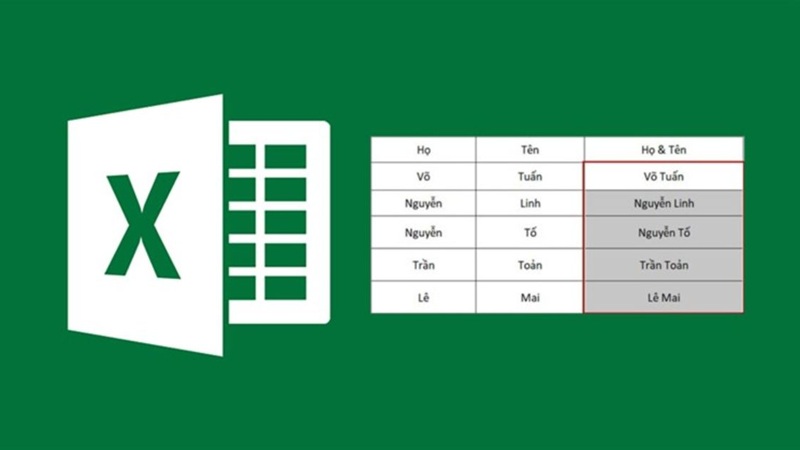
Từ việc tạo tiêu đề cho bảng tính, ghép nhiều cột lại làm một dòng tổng hợp, cho đến việc điều chỉnh bố cục trang in đẹp mắt hơn — tất cả đều cần tới chức năng Merge Cell. Vậy cụ thể, cách dùng phím tắt này như thế nào? Hãy cùng khám phá chi tiết trong bài viết sau.
Những lưu ý quan trọng khi gộp ô trong Excel
Trước khi tìm hiểu cách sử dụng phím tắt Merge Cell trong Excel, bạn cần nắm một số điểm then chốt để tránh sai sót trong quá trình thao tác:
- Chỉ dữ liệu trong ô đầu tiên được giữ lại: Khi bạn chọn nhiều ô và thực hiện lệnh gộp, Excel sẽ giữ nội dung của ô nằm ngoài cùng bên trái hoặc trên cùng (tùy theo hướng chọn), còn lại sẽ bị xóa. Vì vậy, hãy kiểm tra kỹ trước khi gộp.
- Không thể gộp ô khi đang chỉnh sửa nội dung: Nếu bạn đang gõ chữ trong ô, lệnh Merge sẽ không khả dụng (nút Merge sẽ bị mờ đi). Hãy nhấn Enter để thoát khỏi chế độ nhập rồi thao tác lại.
- Không gộp được trong bảng Excel (Table): Nếu các ô bạn chọn thuộc bảng có cấu trúc Table, Excel sẽ không cho phép gộp. Để xử lý, bạn cần chuyển bảng thành dạng dữ liệu thông thường bằng cách nhấn chuột phải > chọn Table > Convert to Range rồi tiếp tục dùng phím tắt gộp ô.
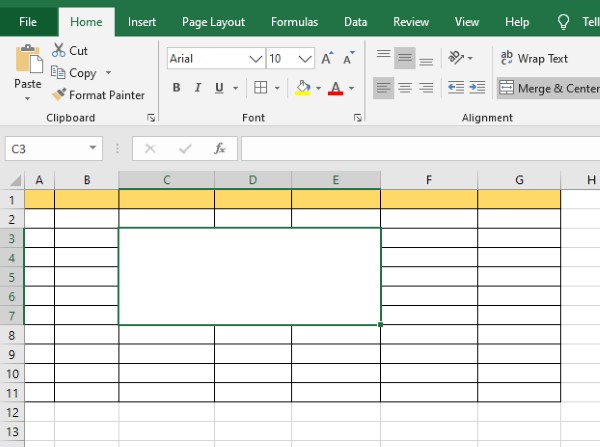
Cách sử dụng phím tắt Merge Cell trong Excel
Dùng phím tắt mặc định từ Excel
Mặc dù Excel không cung cấp một phím tắt cụ thể nào chỉ để gộp ô, nhưng bạn vẫn có thể thao tác nhanh nhờ tổ hợp phím ALT kết hợp với các phím lệnh. Đây là cách hoạt động theo logic menu và nhóm chức năng:
Các bước thực hiện như sau:
Bước 1: Chọn vùng dữ liệu cần gộp.
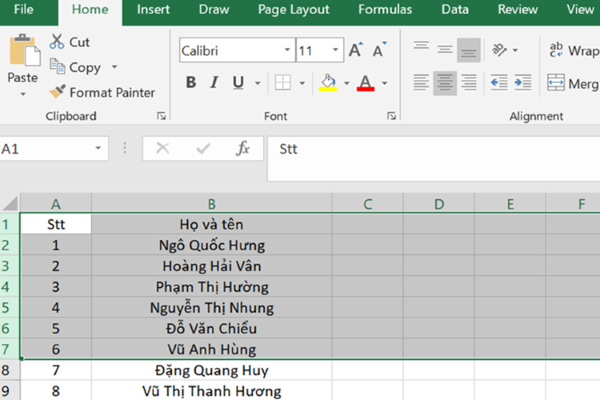
Bước 2: Nhấn phím ALT. Lúc này Excel sẽ hiển thị các ký hiệu đại diện cho từng tab trên thanh công cụ.
Bước 3: Nhấn tiếp H để truy cập thẻ Home.
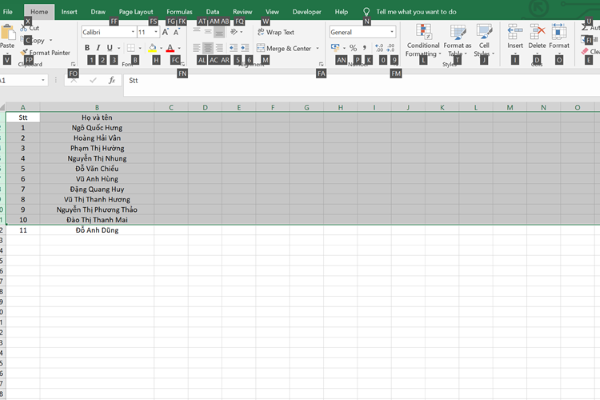
Bước 4: Nhấn M để mở menu Merge.
Excel sẽ hiển thị thêm các tùy chọn sau:
- C – Merge & Center: Gộp ô và căn giữa nội dung.
- A – Merge Across: Gộp các ô theo từng hàng riêng biệt.
- M – Merge Cells: Gộp toàn bộ ô đã chọn thành một ô duy nhất.
- U – Unmerge Cells: Hủy bỏ gộp ô (đây là phím tắt bỏ gộp ô trong Excel bạn có thể áp dụng khi cần tách ô về trạng thái ban đầu).
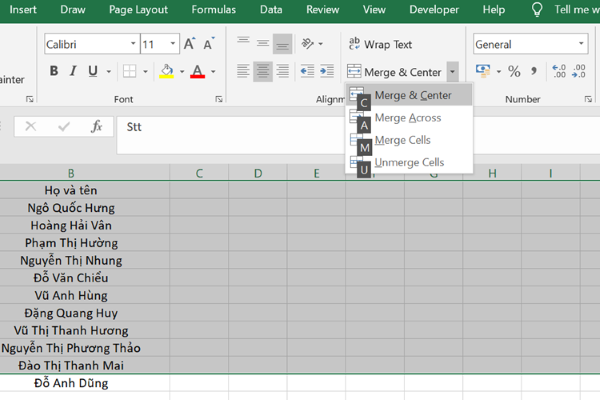
Bạn chọn một trong các phím trên để hoàn tất quá trình gộp ô.
Ví dụ minh họa:
Giả sử bạn cần gộp 3 ô từ A1 đến C1 và căn giữa nội dung:
Chọn A1:C1 → Nhấn ALT → H → M → C
Kết quả: 3 ô được gộp lại và căn giữa nội dung.
Tự tạo phím tắt Merge Cell trong Excel bằng Macro
Nếu bạn thường xuyên phải sử dụng thao tác gộp ô, việc thiết lập phím tắt riêng sẽ giúp bạn thao tác nhanh hơn. Dưới đây là cách tự tạo phím tắt Merge Cell trong Excel thông qua Macro:
Các bước cụ thể như sau:
Bước 1: Truy cập thẻ Developer trên thanh công cụ, chọn Visual Basic.
Bước 2: Trong cửa sổ VBA, vào Insert > Module để tạo module mới.
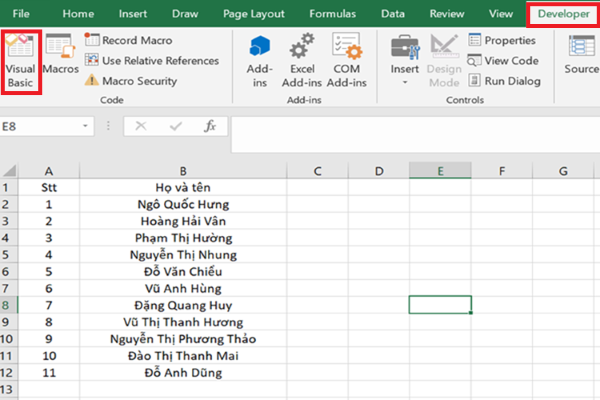
Bước 3: Nhập đoạn mã sau:
Sub MergeColumns()
Selection.MergeCells = True
End Sub
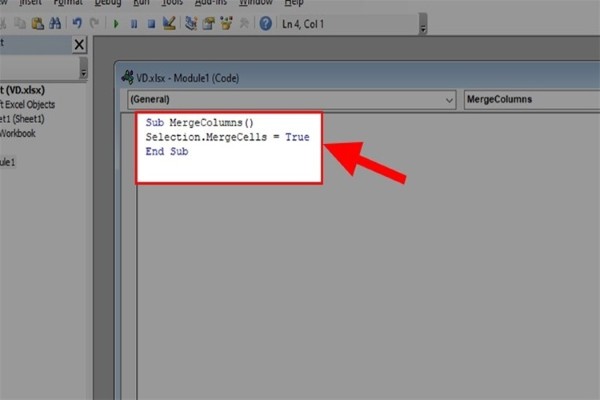
Bước 4: Nhấn tổ hợp phím Alt + Q để quay về giao diện chính Excel.
Bước 5: Nhấn Alt + F8 để mở danh sách Macro → Chọn MergeColumns → Nhấn Options…
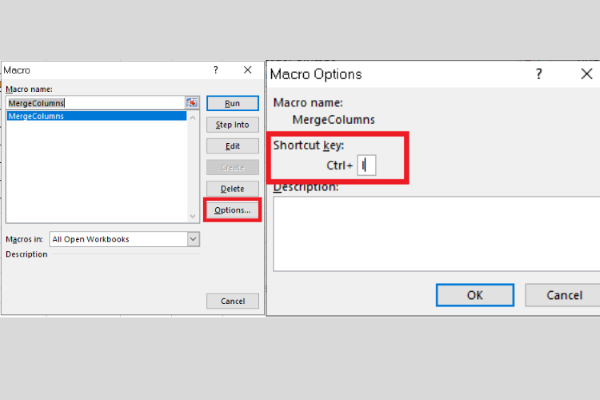
Bước 6: Trong hộp thoại Macro Options, nhập ký tự bất kỳ để đặt phím tắt (ví dụ: “I”) → Nhấn OK.
Từ giờ, bạn chỉ cần chọn ô và nhấn Ctrl + I là các ô sẽ được gộp nhanh chóng.
Lưu ý: Bạn có thể đặt bất kỳ phím nào làm tổ hợp phím tắt miễn sao không trùng với lệnh mặc định khác.
Một số tình huống ứng dụng Merge Cell trong thực tế
Để hiểu rõ hơn về tầm quan trọng của phím tắt Merge Cell trong Excel, cùng xem qua các trường hợp ứng dụng phổ biến:
- Tạo tiêu đề bảng biểu: Khi làm báo cáo, bảng tổng hợp dữ liệu thường cần tiêu đề lớn nằm giữa nhiều cột. Merge Cell giúp bạn tạo ô tiêu đề ngay lập tức, chuyên nghiệp và rõ ràng hơn.
- Thêm ghi chú hoặc mô tả dài: Khi bạn cần nhập nội dung dài trong một dòng, việc gộp nhiều ô giúp tránh nội dung bị ngắt, đồng thời dễ đọc hơn.
- Tạo biểu mẫu nhập liệu: Trong các form Excel, việc gộp ô giúp trình bày khung nhập rõ ràng, dễ nhìn cho người dùng điền thông tin.
- Chuẩn hóa dữ liệu trước khi in: Để bảng tính trông đẹp và cân đối trên giấy A4, Merge Cell là công cụ hữu hiệu giúp bạn căn chỉnh nội dung hoàn hảo hơn.
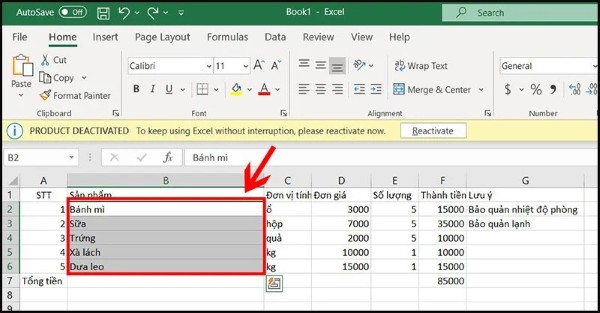
Ưu và nhược điểm của việc sử dụng Merge Cell
Ưu điểm:
- Giao diện rõ ràng, dễ đọc.
- Tiết kiệm thời gian trình bày.
- Dễ kiểm soát bố cục bảng biểu.
- Tạo điểm nhấn cho tiêu đề hoặc ghi chú.
Hạn chế:
- Gộp ô có thể gây lỗi khi lọc dữ liệu hoặc sắp xếp bảng.
- Khó dùng công thức khi đã gộp ô.
- Không áp dụng được trong bảng Excel dạng Table.
Vì vậy, hãy cân nhắc kỹ khi dùng, và ưu tiên dùng phím tắt Merge Cell trong Excel để thao tác nhanh nhưng có thể hoàn tác dễ dàng khi cần.
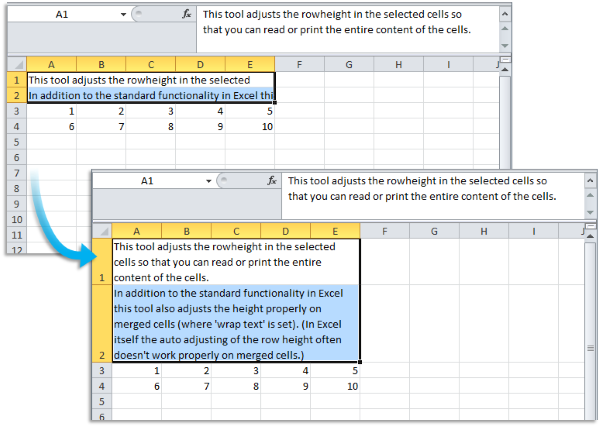
Tạm kết
Trong công việc văn phòng, Excel là công cụ không thể thiếu, và việc thao tác nhanh với các bảng biểu là kỹ năng cần thiết. Qua bài viết này, bạn đã nắm được phím tắt Merge Cell trong Excel là gì, cách dùng như thế nào, cũng như những lưu ý quan trọng khi thao tác gộp ô.
Ngoài ra, bạn cũng đã biết cách tạo phím tắt riêng thông qua Macro để phục vụ cho nhu cầu công việc chuyên sâu. Nếu bạn từng gặp lỗi khi gộp ô hoặc phải mất thời gian dò lại nút Merge trong menu, giờ đây, mọi thao tác sẽ trở nên trơn tru hơn nhờ các mẹo được chia sẻ. Hãy tận dụng thật tốt phím tắt Merge Cell trong Excel để tăng hiệu suất công việc, đồng thời làm chủ kỹ năng trình bày bảng tính chuyên nghiệp nhé!
Xem thêm:












Email của bạn sẽ không được hiển thị công khai. Các trường bắt buộc được đánh dấu *
Tạo bình luận mới